El uso de tablas dinámicas es muy importante cuando utilizamos grandes cantidades de datos debido a que estas se combinan y se comparan. El uso de la tabla dinámica puede abarcar diferentes tipos de datos aunque estos deben estar estructurados por filas y columnas debidamente detalladas en el origen de la base de datos.
Este informe detalla cómo podemos modificar los títulos empleados en un Tabla Dinámica.
En primer lugar, encontraran a continuación un enlace el cual se desarrolla un ejemplo de tabla dinámica hecho por el profesor de clase. En si la tabla dinámica es la suma de un conjunto de Activos que posee la empresa o en palabras simples el stock que tiene de los productos o los diferentes campos como el costo, stock, precio u otros campos impuestos por la empresa des arrolladora de esta.
Anexo3_Tabla_Dinamica (Fernando santos, infopuc, 2014)
Este archivo fue analizado en la clase de Excel avanzado. En esta plantilla, se analiza la estructura de una tabla dinámica.
(Para mayor visualización de la imagen, hacer click en la misma)
Al tener presente cual es la parte a trabajar, nos enfocaremos en el cambio de los títulos seleccionados. La estructura de cada uno se basa en un código escrito en Visual Basic.
A continuación presentare el código de la cuarta columna debido que ya se ha cambiado el nombre a las 3 columnas. De este modo, nos enfocaremos en el cambio del nombre de la 4 columna.
Primero les mostrare el código con el cual se ha estructurado este campo.
(Para mayor visualización de la imagen, hacer click en la misma)
Al estructurar la codificación que se ha empleada en Visual Basic, empezaremos el cambio del campo.
(Para mayor visualización de la imagen, hacer click en la misma)
Al estructurar el código, escribimos el nombre que se encuentra en la hoja de origen para que esta estructura pueda ser reconocida por Visual Basic en la tabla dinámica. Entonces, el siguiente paso es el de aumento del comando Name.
(Para mayor visualización de la imagen, hacer click en la misma)
Luego de aplicar el comando y dándole el valor de un nombre correspondiente el título de la tabla dinámica variara de modo que cambiara al volverlo a ejecutar.
Luego de poner el comando, ejecuto el Visual Basic, Lo cual permitirá el cambio factible del título "ON_HAND_SIS" a "Cantidad Sistema"
(Para mayor visualización de la imagen, hacer click en la misma)
Luego de aplicar el comando, los nombres han variado. De modo que encontramos una forma valida de cambiar el nombre de un título de una tabla dinámica.
Por Jhonn López

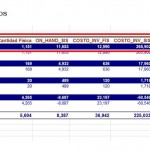
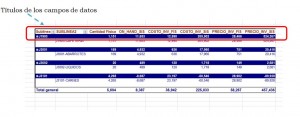
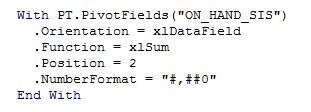


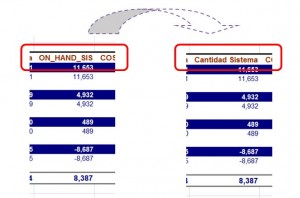
06/02/2015 a las 9:11 pm
Muy interesante el uso de macros con tablas dinámicas. En mi trabajo diario debo utilizar muchas tablas dinámicas. Me gustaría encontrar un ejemplo de como cambiar los filtros a varias tablas dinámicas a la vez bajo ciertas condiciones, así como modificar su formato. Me ahorraría mucho tiempo. Saludos.
25/11/2016 a las 9:15 am
Como realizar el calculo de un periodo calendario entre dos fecha de inicio y fin de un conjunto de fechas intermedias, cuya regla es no contar dos veces un mismo periodo, es decir, si un periodo intermedio ya fue considerado, este no debe ser tomado en cuenta para otro.
El problema es que se quiere contar los años de experiencia de un profesional y este nos remite todas sus constancias de trabajo desde que se inició como profesional, sin embargo presenta constancia de trabajo en paralelo. Cosa que no se permite los traslapes.
Espero sus comentarios y sugerencias.
14/05/2018 a las 12:11 pm
Es mucho mas fácil cambiar el nombre de tu elección en la configuración del campo de valores.